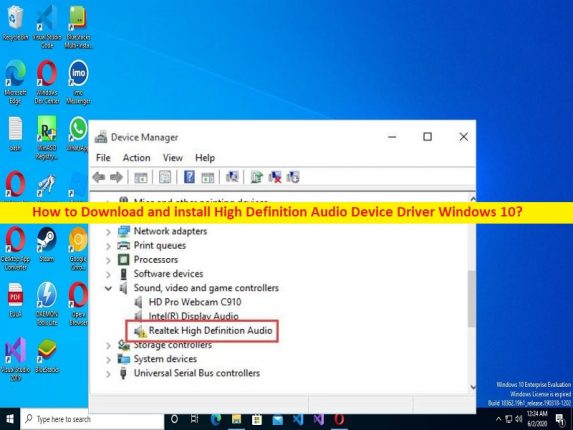
Qu’est-ce que le “pilote de périphérique audio haute définition” dans Windows 10 ?
Dans cet article, nous allons discuter de la façon de télécharger et d’installer le pilote de périphérique audio haute définition Windows 10. Vous disposez d’étapes/méthodes simples pour le faire. Commençons la discussion.
“Pilote de périphérique audio haute définition”:
Le pilote de périphérique audio haute définition est un pilote audio qui agit comme médiateur entre la carte son connectée/intégrée à l’ordinateur et le système d’exploitation installé. C’est l’un des meilleurs logiciels de pilote audio pour la prise audio 3,5 mm sur les kits Intel NUC NUC8i7BE, NUC8i5BE et NUC8i3BE sous Windows® 10 ou Windows 11. Ce pilote audio est requis si vous prévoyez de connecter un microphone ou un casque à la prise audio.
Cependant, plusieurs utilisateurs ont signalé qu’ils étaient confrontés au pilote de périphérique audio haute définition manquant/non reconnu, au pilote de périphérique audio haute définition non installé, à l’absence de son du microphone ou du casque et à d’autres problèmes liés au son. Le problème survient généralement après l’installation d’une mise à jour Windows ou pour d’autres raisons. Dans ce cas, la mise à jour du pilote de périphérique audio haute définition est nécessaire sur l’ordinateur si vous ne voulez plus ce type de problème. Allons chercher la solution.
Comment télécharger et installer le pilote de périphérique audio haute définition Windows 10 ?
Méthode 1 : Mettre à jour le pilote de périphérique audio haute définition Realtek via le « Gestionnaire de périphériques »
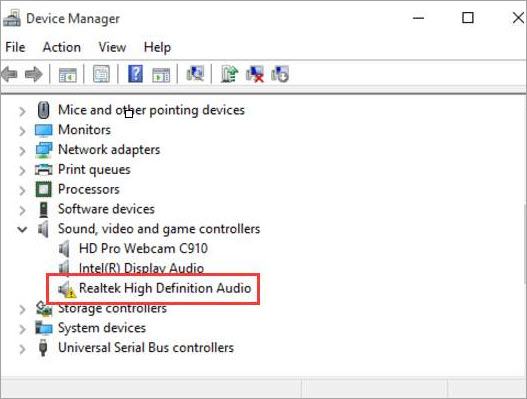
Étape 1 : Ouvrez le “Gestionnaire de périphériques” sur un PC Windows via le champ de recherche Windows et développez la catégorie “Contrôleurs audio, vidéo et jeu”.
Étape 2 : Faites un clic droit sur « Pilote de périphérique audio haute définition » ou « Realtek Audio », et sélectionnez « Mettre à jour le pilote », suivez les instructions à l’écran pour terminer le processus de mise à jour. Une fois cela fait, redémarrez votre ordinateur et vérifiez si cela fonctionne pour vous.
Méthode 2 : Téléchargez et installez le pilote de périphérique audio haute définition Realtek à partir du site officiel du fabricant
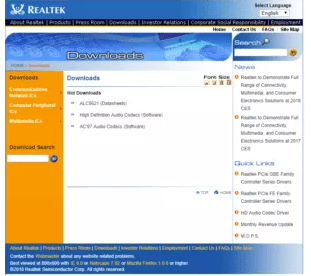
Étape 1 : Ouvrez votre navigateur et le site officiel du fabricant Realtek ou visitez la page “http://www.realtek.com/downloads/”
Étape 2 : Cliquez sur « Codecs audio haute définition (logiciel) » et téléchargez le pilote approprié en fonction du modèle de carte son et de la version du système d’exploitation Windows, comme Windows 10 64 bits.
Étape 3 : Une fois téléchargé, double-cliquez sur la configuration du pilote téléchargé et suivez les instructions à l’écran pour terminer l’installation et une fois installé, vérifiez si cela fonctionne pour vous.
Méthode 3 : Téléchargez ou réinstallez le pilote de périphérique audio haute définition Windows 10 [automatiquement]
Vous pouvez également essayer de mettre à jour tous les pilotes Windows, y compris la mise à jour du pilote de périphérique audio haute définition à l’aide de l’outil de mise à jour automatique du pilote. Vous pouvez obtenir cet outil via le bouton/lien ci-dessous.
⇓ Obtenez l’outil de mise à jour automatique du pilote
Comment réparer le pilote de périphérique audio haute définition Windows 10 à l’aide de l’utilitaire de résolution des problèmes Windows ?
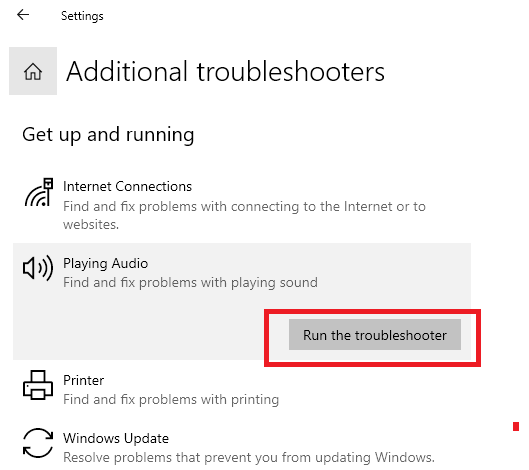
Vous pouvez exécuter l’utilitaire de résolution des problèmes de lecture audio et de matériel et de périphériques intégré à Windows pour résoudre le problème du pilote de périphérique audio haute définition.
Étape 1 : Ouvrez l’application “Paramètres” sur le PC Windows via la zone de recherche Windows et accédez à “Mise à jour et sécurité> Dépannage> Dépanneurs supplémentaires”
Étape 2 : Recherchez et sélectionnez les dépanneurs « Lecture audio », puis cliquez sur « Exécuter le dépanneur » et suivez les instructions à l’écran pour terminer le dépannage.
Étape 3 : Maintenant, cliquez sur l’outil de dépannage “Matériel et périphériques”, puis cliquez sur “Exécuter l’outil de dépannage” et suivez les instructions à l’écran pour terminer. Une fois cela fait, vérifiez si le problème est résolu.
Résoudre les problèmes de PC Windows avec “PC Repair Tool”:
‘PC Repair Tool’ est un moyen simple et rapide de trouver et de corriger les erreurs BSOD, les erreurs DLL, les erreurs EXE, les problèmes de programmes/applications, les infections de logiciels malveillants ou de virus dans l’ordinateur, les fichiers système ou les problèmes de registre, et d’autres problèmes système en quelques clics.
⇓ Obtenez l’outil de réparation de PC
Conclusion
J’espère que cet article vous a aidé à télécharger et à installer le pilote de périphérique audio haute définition Windows 10 de manière simple. Vous pouvez lire et suivre nos instructions pour le faire. C’est tout. Pour toute suggestion ou question, veuillez écrire dans la zone de commentaire ci-dessous.